Métodos abreviados de teclado de Microsoft Edge
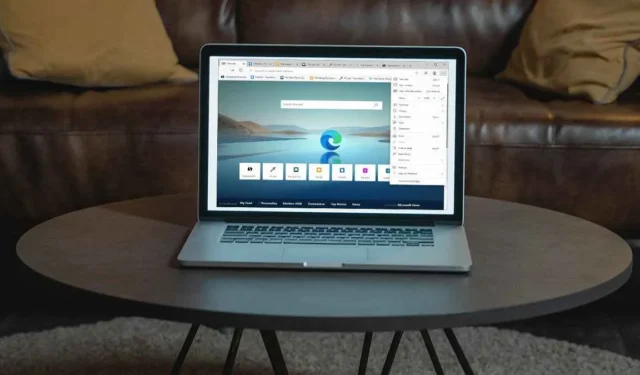
En un mundo de navegadores web donde Google Chrome tiende a dominar, Microsoft ha trabajado duro para demostrar que Edge es más que competitivo. Con la opción de código abierto de Chromium, Edge ya toma lo mejor de la velocidad de Chrome y la convierte en algo que puede darle la «ventaja» (juego de palabras intencionado).
Desde su primera vista previa al mundo en 2015 hasta ahora, Edge ha crecido significativamente y vale la pena considerarlo para cualquier usuario de Windows 11. Además, este amplio conjunto de atajos de teclado es otra razón para echarle un vistazo más de cerca.
| ventanas | Mac OS | Función |
|---|---|---|
| Ctrl + Mayús + B | Comando + Mayús + B | Muestra u oculta la barra de favoritos. |
| Ctrl + Mayús + C | Comando + Mayús + C | Herramientas abiertas para desarrolladores. |
| Ctrl+D | Comando + D | Guarda tu pestaña actual como favorita. |
| Ctrl + Mayús + D | Comando + Mayús + D | Guarde todas las pestañas abiertas como favoritas en una nueva carpeta. |
| Ctrl + Mayús + E | Comando + Mayús + E | Abrir búsqueda en la barra lateral. |
| Control + F | Comando + F | Abra la función «buscar en la página». |
| F11 | Comando + Ctrl + F | Activa o desactiva el modo de pantalla completa. |
| Ctrl + Opc + F | Comando + Opción + F | Busca en la web. |
| Control + G | Comando + G | Saltar al siguiente resultado para encontrar en la página. |
| Ctrl + Mayús + G | Comando + Mayús + G | Saltar al resultado anterior para buscar en la página. |
| Ctrl + Mayús + H | Comando + Mayús + H | Abre tu página de inicio en la pestaña actual. |
| Ctrl + Opc + J | Comando + Opción + J | Abra la consola de JavaScript. |
| Control + L | Comando + L | Seleccione la URL en la barra de direcciones para editar. |
| Ctrl + Opc + L | Comando + Opción + L | Abra Descargas. |
| Control + M | Control + M | Activa y desactiva el silencio de la pestaña. |
| Comando + M | Minimizar ventana. | |
| Comando + Opción + M | Minimice todas las ventanas de Edge. | |
| Comando + Mayús + M | Inicie sesión con un usuario diferente o navegue como invitado. | |
| Ctrl + N | Comando + N | Abre una nueva ventana. |
| Ctrl + Mayús + N | Comando + Mayús + N | Abra una nueva ventana en modo InPrivate. |
| Control + O | Comando + O | Abra un archivo desde su computadora en Edge. |
| Ctrl + P | Comando + P | Imprime la pestaña actual. |
| Control + Q | Comando + Q | Abandonar. |
| Control + R | Comando + R | Vuelve a cargar la pestaña actual. |
| Ctrl + Mayús + R | Comando + Mayús + R | Vuelva a cargar la pestaña actual, ignorando el contenido en caché. |
| Control + S | Comando + S | Guarda la pestaña actual. |
| Control + T | Comando + T | Abra una nueva pestaña y cambie a ella. |
| Ctrl + Mayús + T | Comando + Mayús + T | Vuelva a abrir la última pestaña cerrada y cambie a ella. |
| Ctrl + Mayús + U | Comando + Mayús + U | Inicie o detenga la lectura en voz alta. |
| Ctrl + Mayús + V | Comando + Mayús + V | Pegar texto libre de formato. |
| Control + W | Comando + W | Cierra la pestaña actual. |
| Ctrl + Mayús + W | Comando + Mayús + W | Cierra la ventana actual. |
| Control + Y | Comando + Y | Abre el historial del navegador. |
| Ctrl + 0 (cero) | Comando + 0 (cero) | Restablezca el nivel de zoom. |
| Control + 1, 2, … 8 | Comando + 1, 2, … 8 | Cambiar a una pestaña específica. |
| Control + 9 | Comando + 9 | Cambiar a la última pestaña. |
| Ctrl + flecha izquierda | Comando + flecha izquierda | Mueva el cursor al principio de la primera palabra en la misma línea. |
| Ctrl + flecha derecha | Comando + flecha derecha | Mueva el cursor al final de la última palabra en la misma línea. |
| Ctrl + Eliminar | Comando + Eliminar | Elimine todo el campo de texto o toda la línea de texto. |
| Control + Intro | Comando + Retorno | Busque la consulta escrita en una nueva pestaña. |
| Ctrl + Mayús + Eliminar | Comando + Mayús + Eliminar | Abra las opciones claras de datos de navegación. |
| Ctrl + Más (+) | Comando + Más (+) | Acercarse. |
| Ctrl + Menos (-) | Comando + Menos (-) | Disminuir el zoom. |
| Ctrl + \ (en un PDF) | Ctrl + \ (en un PDF) | Alternar PDF entre ajustar a la página/ajustar al ancho |
| Ctrl + [ (en un PDF) | Ctrl + [ (en un PDF) | Gire el PDF en sentido contrario a las agujas del reloj 90 grados. |
| Ctrl + ] (en un PDF) | Ctrl + ] (en un PDF) | Gire el PDF en el sentido de las agujas del reloj 90 grados. |
| Control + [ | Comando + [ | Navegar hacia atrás. |
| Control + ] | Comando + ] | Navegar hacia adelante. |
| Ctrl + Fn + flecha hacia abajo | Ctrl + Fn + flecha hacia abajo | Cambiar a la siguiente pestaña. |
| Ctrl + Fn + flecha arriba | Ctrl + Fn + flecha arriba | Cambiar a la pestaña anterior. |
| F9 | F9 | Ingrese o salga del Lector inmersivo. |
| F12 | F12 | Abra Herramientas para desarrolladores (alternar). |
| Esc (en modo de pantalla completa) | Esc (en modo de pantalla completa) | Salga del modo de pantalla completa. |
| Esc | Esc | Deja de cargar la página; cerrar el cuadro de diálogo o ventana emergente. |
| Espacio | Espacio | Desplácese hacia abajo en la página web, una pantalla a la vez. |
| Mayús + Espacio | Mayús + Espacio | Desplácese hacia arriba en la página web, una pantalla a la vez. |
| Pestaña | Pestaña | Pasar al siguiente control. |
| Mayús + Tabulador | Mayús + Tabulador | Ir al control anterior. |
| Ctrl + Tabulador | Ctrl + Tabulador | Ir a la siguiente pestaña. |
| Mayús + Ctrl + Tabulador | Mayús + Ctrl + Tabulador | Ir a la pestaña anterior. |
Crédito de la imagen: Pexels . Todas las ediciones realizadas por Megan Glosson.
- Pío



Deja una respuesta